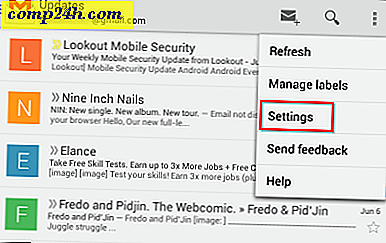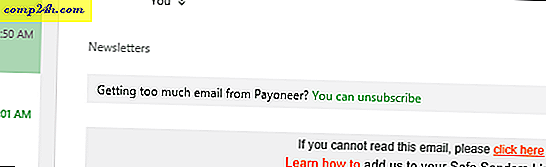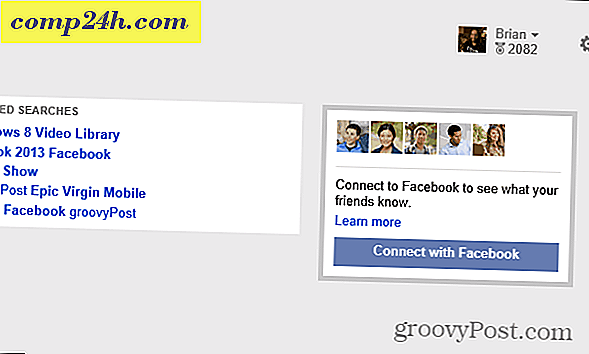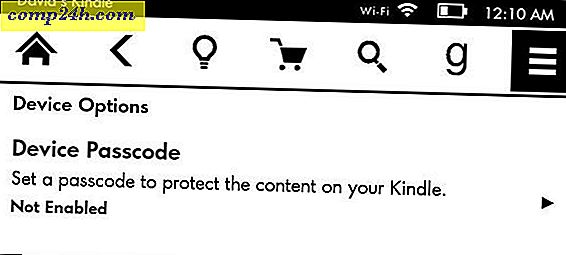Gebruik de Shift-toets voor Slow Motion-effecten in Windows 7
 Het voelt vaak alsof veel van de animaties in Windows 7 sneller zijn dan een snelkogel. In het bijzonder is het Flip 3D-menu voor mij een beetje te snel. Als je deze animaties tijdelijk wilt vertragen door op een extra toets te drukken, kun je dat het beste doen met een "trage" registeraanpassing.
Het voelt vaak alsof veel van de animaties in Windows 7 sneller zijn dan een snelkogel. In het bijzonder is het Flip 3D-menu voor mij een beetje te snel. Als je deze animaties tijdelijk wilt vertragen door op een extra toets te drukken, kun je dat het beste doen met een "trage" registeraanpassing.
Slow motion-animatie-effecten inschakelen in Windows 7
Stap 1 - Open Regedit
Klik op de Windows Start Menu Orb, in het vak Zoeken Typ regedit en druk vervolgens op Enter .

Stap 2 - Blader naar de juiste registersleutel
Register-editor zou moeten openen. Gebruik het linkerdeelvenster om naar de volgende sleutel te gaan:
HKEY_CURRENT_USERSoftwareMicrosoftWindowsDWM

Stap 3 - Maak een nieuwe DWORD in de DWM-sleutel
Klik met de rechtermuisknop op de DWM- sleutel en selecteer Nieuw> DWORD (32-bit) Value . *
* Als u een 64-bits systeem gebruikt, werkt de 32-bits DWORD nog steeds.

Stap 4 - Hernoem de nieuwe DWORD
Klik met de rechtermuisknop op de nieuwe DWORD - Nieuwe waarde # 1- en selecteer Hernoemen . Voer de volgende nieuwe naam in:
AnimationsShiftKey

Stap 5 - Stel de waardegegevens van DWORD in op 1
Dubbelklik op de DWORD AnimationsShiftKey die u zojuist hebt gemaakt en wijzig de waardegegevens in 1, Hexadecimaal. Klik op OK als u klaar bent. 
Stap 6 - Start de computer opnieuw op

Gedaan!
Nu bent u klaar om slow motion-effecten te activeren. Houd de Shift-toets ingedrukt telkens wanneer u een animatie doorloopt in Windows 7, en deze wordt vertraagd tot "bullet time" -snelheid.
Een paar verschillende voorbeelden van Press Shift :
- Houd Shift ingedrukt wanneer u op de knop minimaliseren klikt.
- Houd Shift ingedrukt in het menu Alt + Tab
- Houd Shift ingedrukt in Flip 3D ( Ctrl + Winkey + Tab )
- Houd Shift vast bij het openen van nieuwe vensters.
Maar dat zijn slechts enkele van de vele mogelijkheden - probeer het! Je kunt immers niet laten zien wat Windows 7 is; je moet het zelf ervaren.